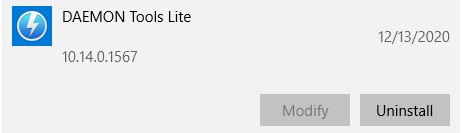تحميل Daemon Tools Lite مجانًا - أحدث نسخة في 2024
حمِّل Daemon Tools Lite لنسخ ونقل محتوى الأقراص الضوئية مثل أقراص الـ CD، والـ DVD، والـ Blue-ray إلى حاسوبك حتى لو لم يكن لديك مُشغِّل الأقراص الضوئية، إذ يستطيع Daemon Tools Lite استخراج الملفات على الأقراص الصلبة الافتراضية أو الحقيقية وضغط البيانات لتوفير المساحة.
يُمكنك عبر Daemon Tools Lite استخراج الملفات على 4 أقراص افتراضية في آن واحد، ويُمكنك كذلك فتح الملفات على حاسوبك بشكل طبيعي كما لو أن هناك مُشغِّل أقراص ضوئية مُثبتٌ بحاسوبك.
اتَّبع الخطوات التالية للحصول على Daemon Tools Lite مجَّانًا.
طريقة تحميل وتثبيت Daemon Tools Lite مجَّانًا
- اضغط على زر التحميل (Download) الموجود بالشريط الجانبي وستفتح صفحة تحميل Daemon Tools Lite في نافذة جديدة.
- اضغط على زر التحميل (Download) الموجود أسفل خيار Daemon Tools Lite وسيبدأ تحميل ملف المُثبِّت تلقائيًّا.
![قم بتنزيل DAEMON Tools Lite]()
- افتح المُثبِّت بعد اكتمال تحميل الملف.
- سيفتح مساعد الإعداد عارضًا عليك خيارين اثنين، فاختر الخيار المكتوب بجانبه ترخيص مجاني (Free License) (يحتوي على إعلانات).
- سيبدأ تحميل Daemon Tools Lite على حاسوبك، فاضغط على زر التثبيت (Install) بعد اكتمال التحميل.
- سيظهر أمامك خياران اثنان للمرة الثانية، فاختر الخيار المجاني (Free Option) ثم اضغط على زر الموافقة والاستمرار (Agree and Continue).
- سيعرض مساعد التثبيت لك آخر تحديثات Daemon Tools، فاضغط التالي (Next).
- سيظهر لك إعلانًا مع خيار تحميل برنامج آخر، فإن لم تكن في حاجة إلى البرنامج، فاضغط على رفض (Decline).
- سيبدأ تثبيت Daemon Tools Lite.
- ويُمكنك بعد اكتمال التثبيت إمَّا الضغط على تشغيل (Run) لبدء البرنامج، وإمَّا الضغط على غلق (Close) لغلق مساعد التثبيت ويُمكنك تشغيل البرنامج في وقت لاحق حينما ترغب في ذلك.
طريقة إزالة تثبيت Daemon Tools Lite من حاسوبك
إن لم ينل رضاك برنامج Daemon Tools Lite، فإليك بدائل مجانية بالأسفل، أمَّا الآن فبوسعك إزالة البرنامج من حاسوبك عبر اتباع الخطوات التالية.
- اكتب إضافة أو إزالة البرامج (Add or Remove Programs) في شريط البحث بويندوز.
- اعثر على برنامج Daemon Tools Lite في قائمة البرامج المثبَّتة ثم اضغط على إزالة التثبيت (Uninstall).
![قم بإلغاء تثبيت برنامج Daemon Tools Lite]()
- سيفتح أمامك مُساعد إزالة تثبيت Daemon Tools، فأكِّد على رغبتك في إزالة تثبيت البرنامج، وسيتعين عليك إعادة تشغيل حاسوبك بعد إزالة تثبيت Daemon Tools Lite من حاسوبك.
نظرة عامة على Daemon Tools Lite
يُمكنك استخدم برنامج Daemon Tools Lite لاستخراج ملفات صور الأقراص ومحتوى الأقراص الصلبة الافتراضية (VHD)، إذ ستتمكن بعد تحميلك Daemon Tools Lite من قراءة وعرض محتوى أقراص الـ CD، والـ DVD دون الحاجة إلى مُشغِّل أقراص ضوئية أو حتى إلى القرص ذات نفسه.
يُعتبر Daemon Tools Lite أحد أفضل البرامج المتاحة لحرق أقراص الـ CD/DVD، وعلى الرغم أن حرق الملفات على الأقراص الحقيقية متاحٌ فقط للمستخدمين أصحاب الاشتراكات، فإن البرنامج المجاني يسمح لك بحرق محتوى قرص الـ CD على أقراص صلبة افتراضية، وأحد الأشياء التي تُميِّزه عن بقية البرامج المجانية هو دعمه لمجموعة واسعة من صيغ الملفات مثل ISO، وMDS، وMDF، وصيغ MDX للـ Blue-rays، وأقراص الـ CD، والـ DVD، كما يوجد به خاصية نسخ ملفات ISO على وحدات USB وهو أمر رائعٌ إذا كنت تُحمِّل ألعاب بصيغة ISO وترغب في تشغيلها على جهاز الإكس بوكس أو البلايستيشن الخاص بك.
بالإضافة إلى أن Daemon يحتوي على أداة داخلية لضغط الملفات وتقليل مساحتها إلى أقصى درجة ممكنة من أجل توفير مساحة على القرص الصلب لحاسوبك. يُمكنك أيضًا تعيين كلمة مرور لحماية كافة ملفاتك ومنع المستخدمين غير المُصرَّح لهم من الاطلاع على ملفاتك.
مميزات Daemon Tools Lite
أكثر ما يُخيِّب الظن في Daemon Tools Lite هو أن كثيرًا من مميزاته متاحة فقط لأصحاب الاشتراكات المدفوعة، ومع ذلك فلا يزال بإمكانك الاستفادة منه كثيرًا دون الحاجة إلى دفع رسوم الاشتراك أو الحصول على صلاحية الوصول إلى أدوات بعينها.
- إنشاء كتالوج: يُمكنك إنشاء تشكيلة من ملفات صور الأقراص الخاصة بك وإعداد أهداف iSCI.
- تثبيت الأقراص: يُمكنك تثبيت أقراص صلبة حقيقية وافتراضية على حاسوبك.
- تقنية الأقراص الصلبة الافتراضية (VHD) المتطورة لاستخراج صور الأقراص: يُمكنك استخدام هذه الميزة لاستخراج ملفات صور الأقراص والملفات الأخرى إلى أقراص افتراضية أو حقيقية.
- حماية وحدات الـ USB: يُمكنك تعيين كلمة مرور لمنع الآخرين من الاطلاع على البيانات الموجودة على وحدات الذواكر الخاصة بك.
بدائل مجانية لـ Daemon Tools Lite
- WinCDEmu: يتَّبع هذا البرنامج المجاني مفتوح المصدر أسلوبًا مُبسَّطًا لاستخراج ملفات صور الأقراص الضوئية، كما يدعم WinCDEmu تثبيته على أنظمة الويندوز، وبعد أن يُثبِّت البرنامج تعريف مُشغِّل الأقراص على حاسوبك ستتمكن من فتح وعرض محتوى صور أقراص CD، وDVD كما لو أن حاسوبك به مُشغِّل أقراص حقيقي، ويدعم WinCDEmu صيغ الـ ISO، وCUE/BIN، وCCD/IMG، وNRG، وMDS/MDF، وRAW.
- Virtual CloneDrive: يُمكنك إنشاء أكثر من 15 مُشغِّل افتراضي لأقراص الـ CD والـ DVD على حاسوبك الذي يعمل بنظام الويندوز بعد تحميل برنامج Virtual CloneDrive المجاني الذي يسمح لك بنسخ محتوى أقراص الـ CD، وDVD، وBlu-ray وتشغيلهم بشكل طبيعي كملف ISO على حاسوبك.